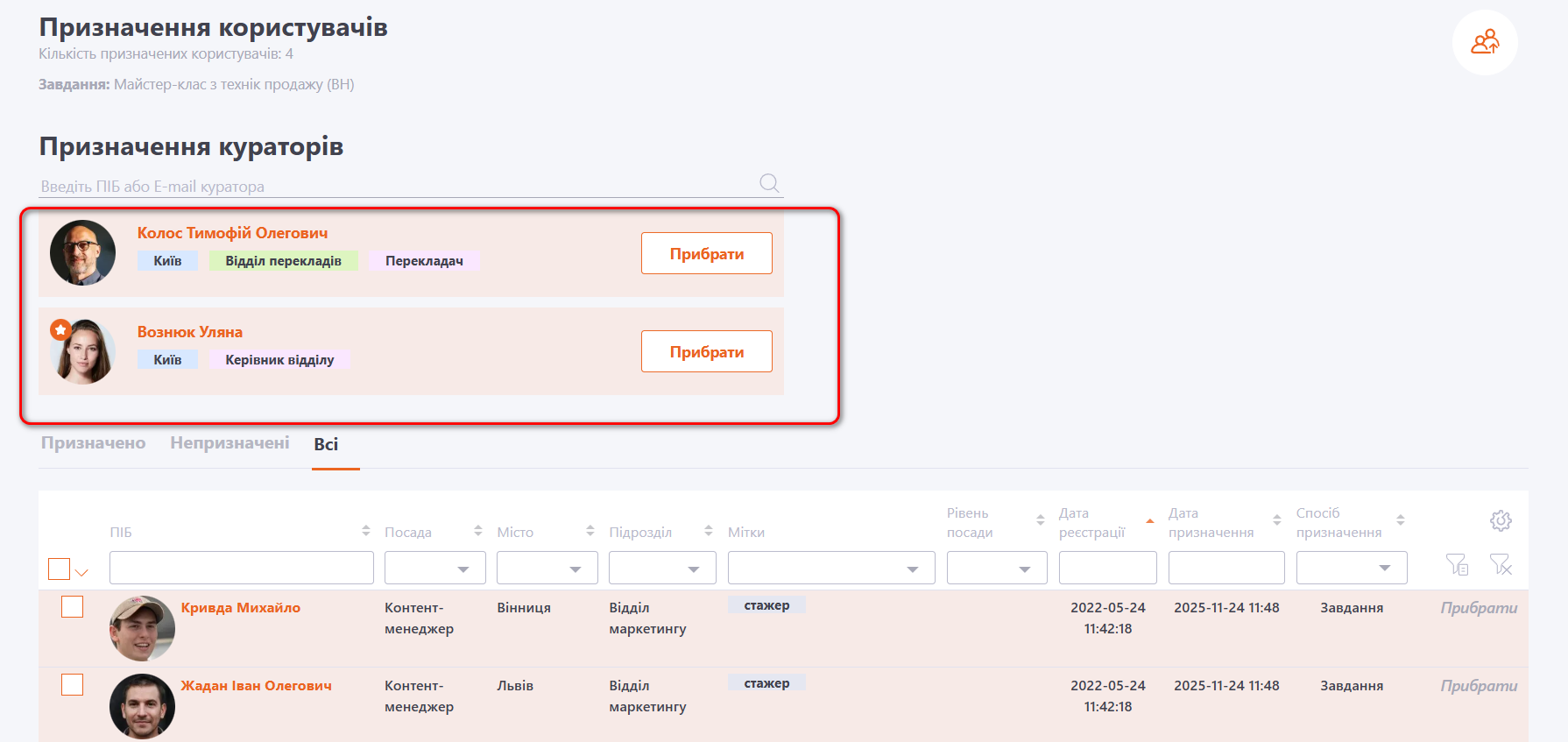Призначення на очне заняття
Для призначення користувачів на Очне заняття необхідно відкрити в меню Навчання - Завдання сторінку Завдання, в таблиці обрати потрібне Очне заняття і натиснути кнопку Призначити.
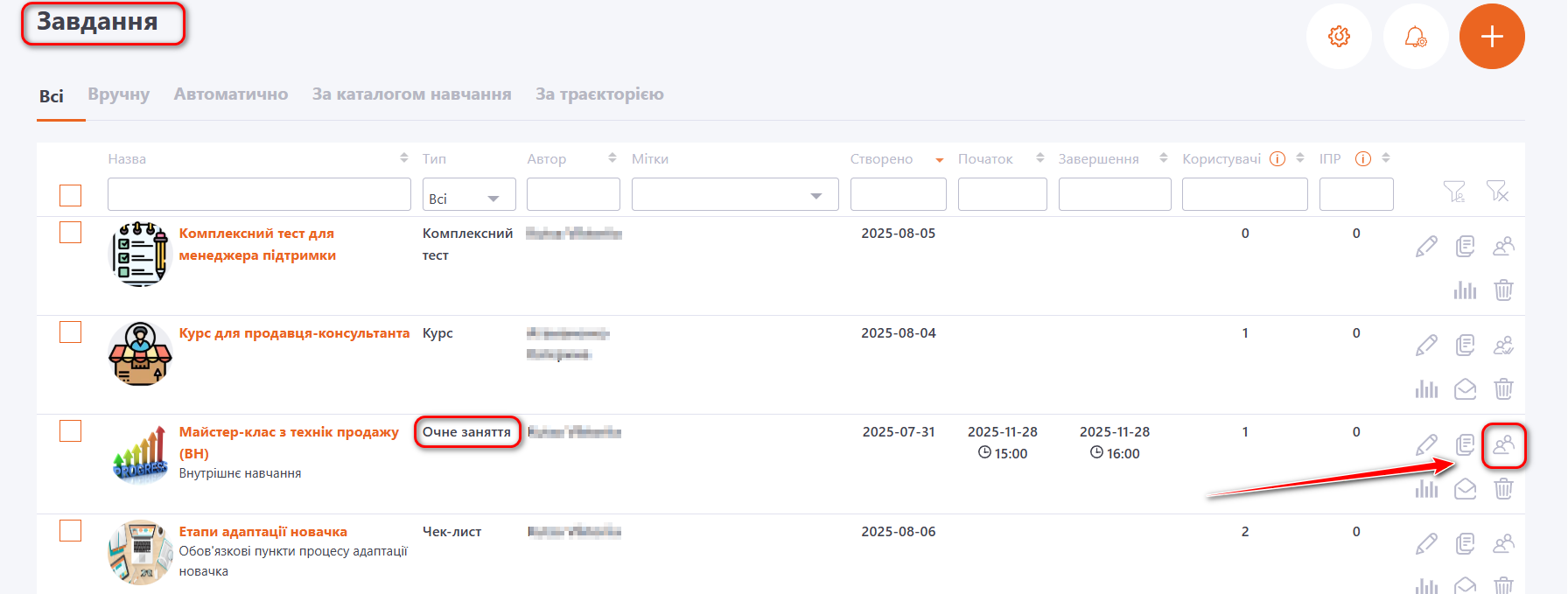
Після цього відкриється сторінка Призначення користувачів зі списком усіх активних користувачів системи.
Призначати Користувачів на Завдання - Очне заняття можна:
-
Вручну:
- по одному за допомогою кнопок:
(1) Призначити - кнопка призначення користувача на завдання;
(2) Прибрати - кнопка для зняття користувача з завдання. - груповим призначенням за допомогою кнопки Дія (4). Для цього необхідно виділити потрібних Користувачів чек-боксами зліва (3) та натиснути кнопку Дії (4) - Призначити завдання.
Кнопка Дії (4) з'являється лише після вибору Користувачів чек-боксами.
- по одному за допомогою кнопок:
-
Завантажити користувачів за допомогою функції Призначити списком із файлу(5).
-
Призначити користувачів автоматично за заздалегіть створеним правилом автоматизації.
-
Через Каталог завдань – якщо при створені чи редагувані завдання в "Режим призначення" обрано "Вільний доступ через каталог навчання" або "Подання заявки через каталог навчання", Користувач може самостійно вибрати і призначити завдання, яке для нього доступне. Детальніше: Каталог завдань
-
Через Індивідуальні плани розвитку. Детальніше Додавання Навчальних завдань в План розвитку
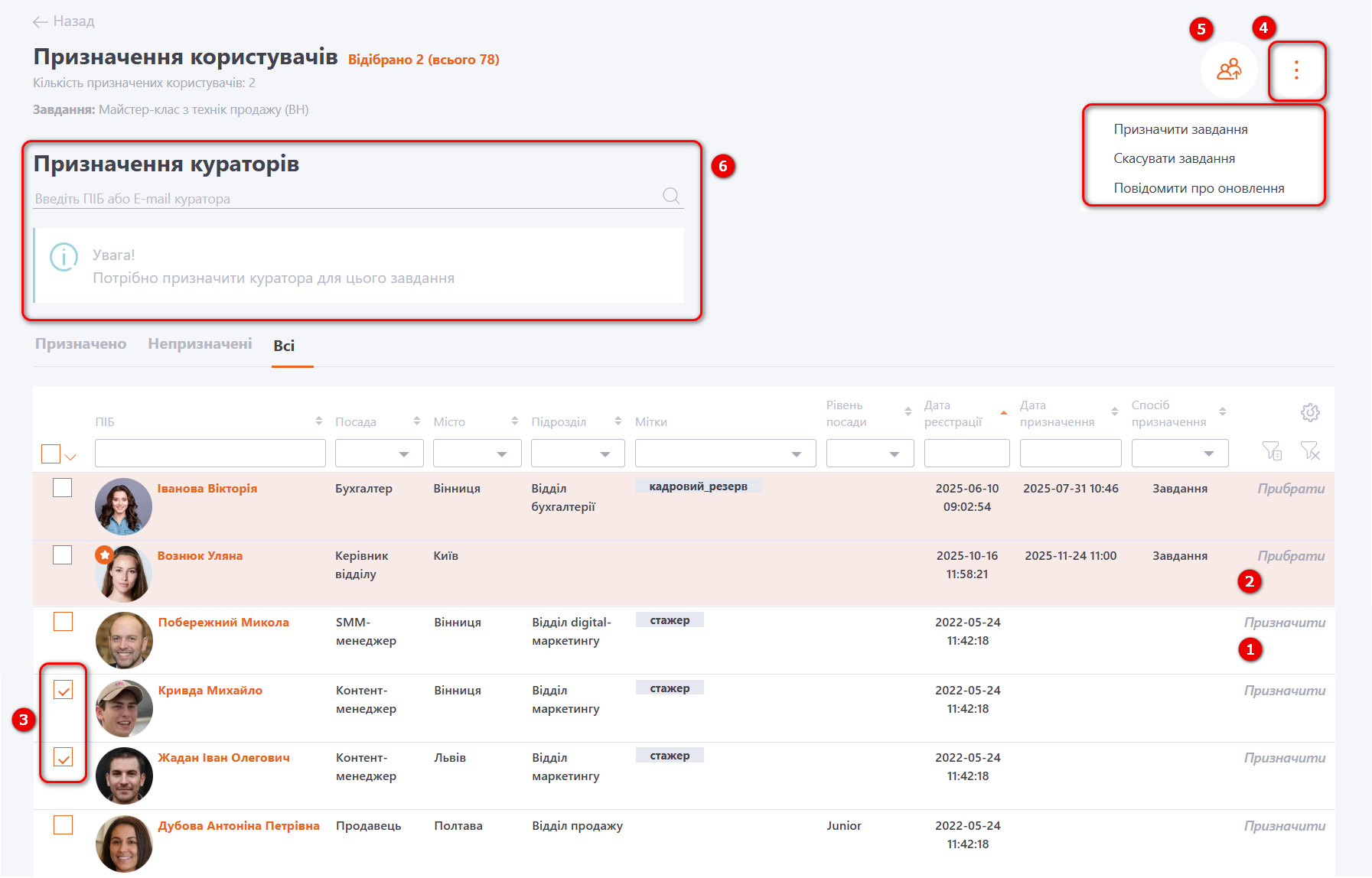
Призначені на завдання Користувачі виділені в таблиці кольором і переміщуються вгору по списку.
Для функції групової дії по кнопці "Дія" (4), крім призначення завдання, також доступно для обраної групи користувачів:
- скасувати призначення;
- повідомити про оновлення - користувачам буде надіслано повідомлення про те, що в даному завданні відбулося оновлення. Таке повідомлення можна надіслати лише призначеним на завдання користувачам. Повідомлення надсилається за шаблоном - Завдання - Оновлення у завданні
Якщо на етапі створення Завдання - Очне заняття був встановлений ліміт на кількість учасників, то при спробі призначити більше учасників, ніж було зазначено у завданні - система видасть повідомлення:

Якщо при Створенні завдання – Очне заняття в налаштуваннях обрано Спосіб оцінки завдання - Виставляє куратор, для таких завданнь необхідно призначити Куратора (6).
Щоб призначити куратора на завдання, у відповідному полі потрібно ввести ПІБ або e-mail користувача, вибрати його зі списку, що з’явиться, та натиснути кнопку «Призначити».
За потреби кураторами можна призначити кількох користувачів.